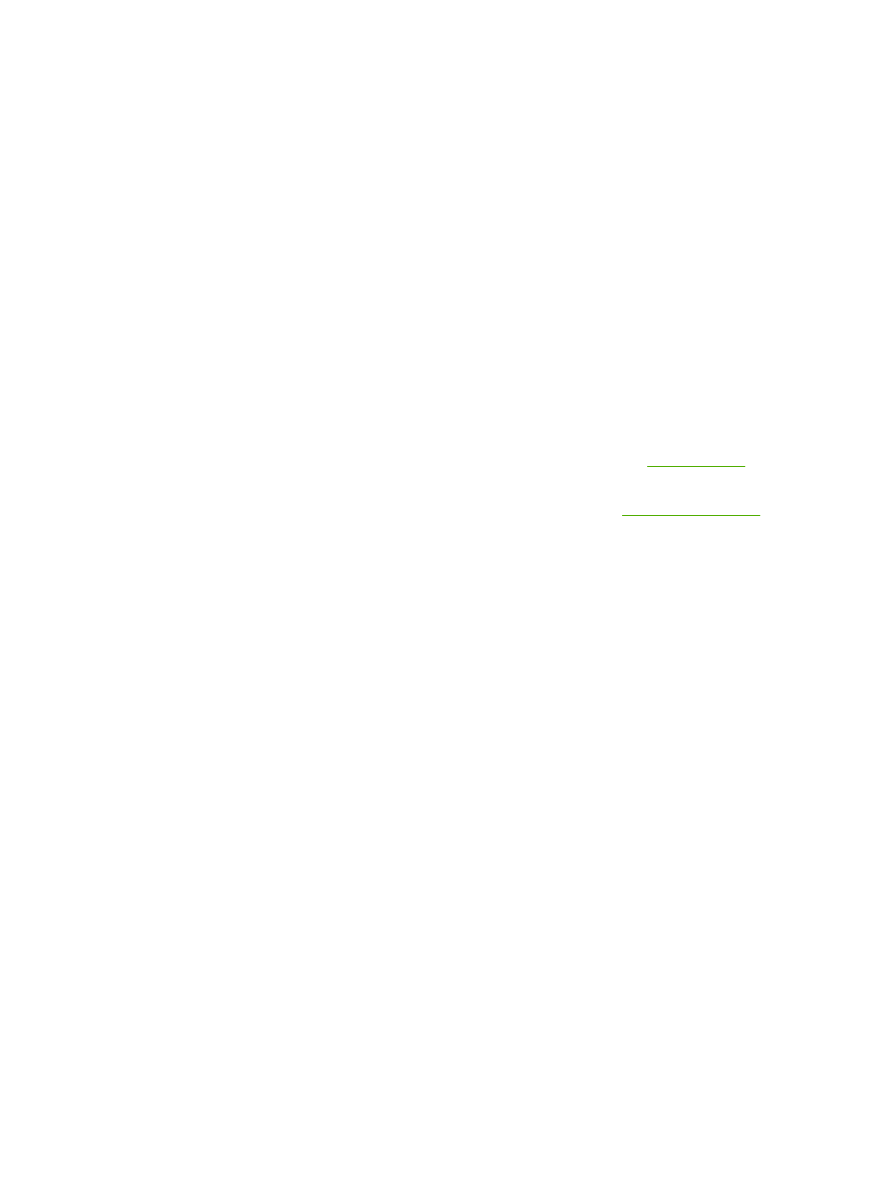
Annulation d'une tâche d'impression
Vous pouvez annuler une tâche d'impression à partir des emplacements suivants :
●
Panneau de commande de l'imprimante : Pour annuler la tâche d'impression, appuyez sur le
bouton
Annuler
situé sur le panneau de commande de l'imprimante, puis relâchez-le.
●
Application logicielle : En principe, une boîte de dialogue s'affiche brièvement à l'écran pour vous
permettre d'annuler la tâche d'impression.
●
File d'attente Windows : Si une tâche d'impression est dans une file d'attente (mémoire de
l'ordinateur) ou dans un spouleur d'impression, supprimez-la. Pour accéder à l'écran
Imprimante sous Windows 98, Me, 2000 ou XP, cliquez sur Démarrer, Paramètres, puis
Imprimantes. Cliquez deux fois sur l'icône HP LaserJet P2015 pour ouvrir la fenêtre, sélectionnez
la tâche d'impression, puis cliquez sur Supprimer.
●
File d'attente du bureau (Mac OS) : Sous Mac OS X, ouvrez le Centre d'impression (ou
l'outil Printer Setup Utility (Configuration d'imprimante) sous V10.3.9), cliquez deux fois sur le
nom de l'imprimante, sélectionnez la tâche d'impression, puis cliquez sur Supprimer.
●
HP ToolboxFX : Ouvrez HP ToolboxFX, accédez à la page Etat du périphérique, puis cliquez
sur Annuler tâche. Pour plus d'informations, reportez-vous à la section
HP ToolboxFX
.
●
Serveur Web intégré : Ouvrez la page du serveur Web intégré de l'imprimante, puis cliquez sur
Annuler tâche. Pour plus d'informations, reportez-vous à la section
Serveur Web intégré
.
Si les voyants du panneau de commande clignotent encore, alors que la tâche d'impression vient d'être
annulée, cela signifie que l'ordinateur est toujours en train de transmettre la tâche à l'imprimante. Vous
avez le choix entre supprimer la tâche dans la file d'attente ou attendre que l'ordinateur n'ait plus de
données à transmettre. L'imprimante repasse à l'état Prête.
46
Chapitre 5 Tâches d'impression
FRWW
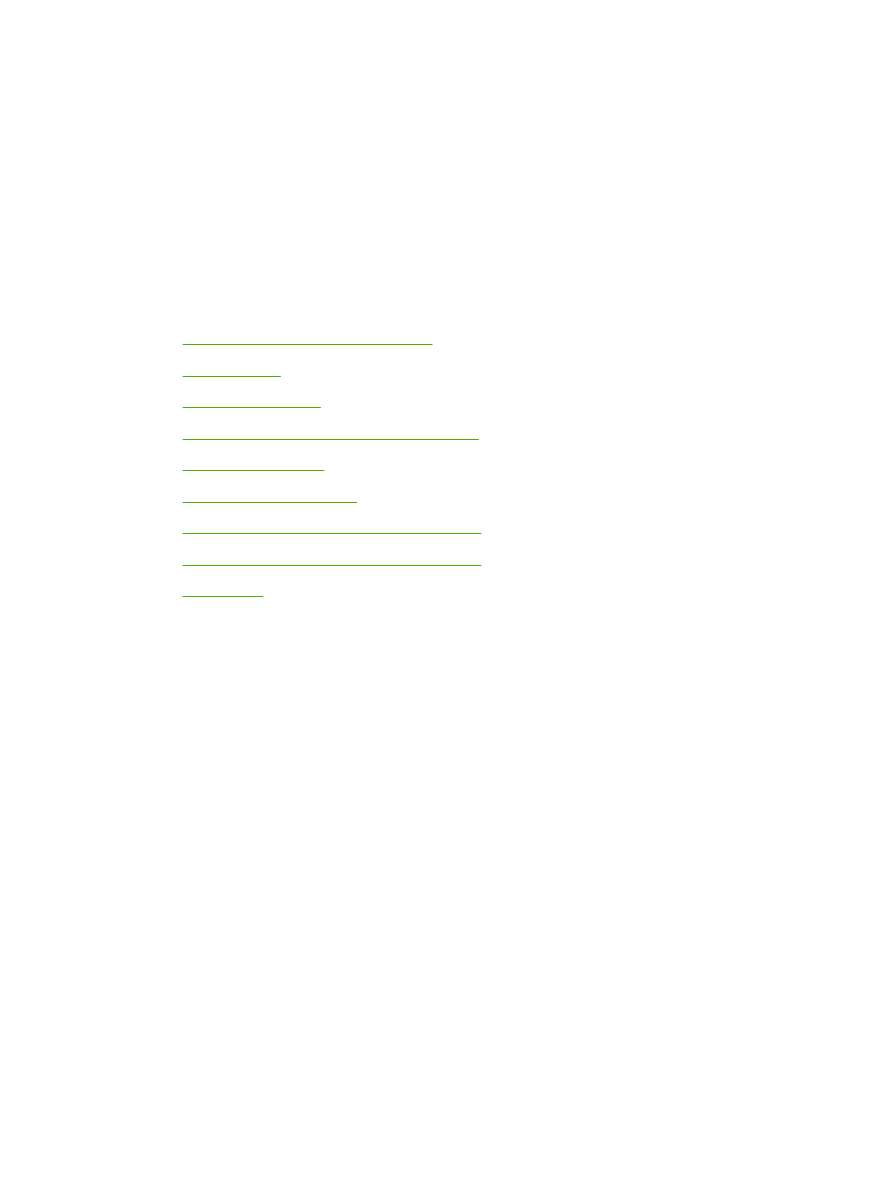
6